Le Centre de solutions HP ne fonctionne pas à cause de Flash
HP a été un détenteur de marché dominant dans la section des imprimantes. Le niveau de support qu'il offre aux utilisateurs avec l' application HP Solution Center le place dans une position confortable. Même les anciennes imprimantes fonctionnent avec l'application.
HP Support Center s'appuie sur Adobe Flash Player pour ses fonctionnalités. Adobe a abandonné Flash Player , ce qui a durement frappé le centre de support HP(HP Support Center) . Il a cessé de fonctionner et l'assistance fournie par HP avec cette application n'est donc plus disponible.
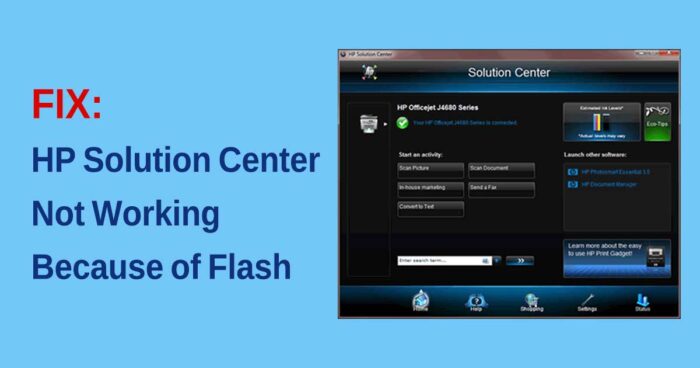
De nombreux utilisateurs habitués au Centre de support HP(HP Support Center) se plaignent du même problème. Dans ce guide, nous vous montrons comment résoudre le problème et commencer à imprimer vos documents normalement.
Le Centre de solutions HP(HP Solution Center) ne fonctionne pas à cause de Flash
La principale raison pour laquelle HP Solution Center a (HP Solution Center ) cessé de fonctionner est à cause de Flash Player. Même HP a cessé de prouver les mises à jour pour HP Solution Center il y a longtemps et il n'y a aucune chance d'obtenir une mise à jour dans un proche avenir. Le lecteur Flash non plus ne revient pas.
Les seules solutions possibles sont
- Utilisation de l' application d' Printing/Scanning
- Utilisation de HP Scan et Capture
- Utiliser l'exécutable HP Scan
Voyons les solutions en détail.
1] Utilisation de l' Default Printing/Scanning Application
Windows 10 est livré avec une application d'impression et de numérisation par défaut. Cliquez(Click) sur le menu Démarrer (Start Menu ) et tapez Imprimer (Print ) ou Numériser(Scan) . Vous verrez l' application Imprimantes et scanners(Printers & scanners) . Ouvrez-le.
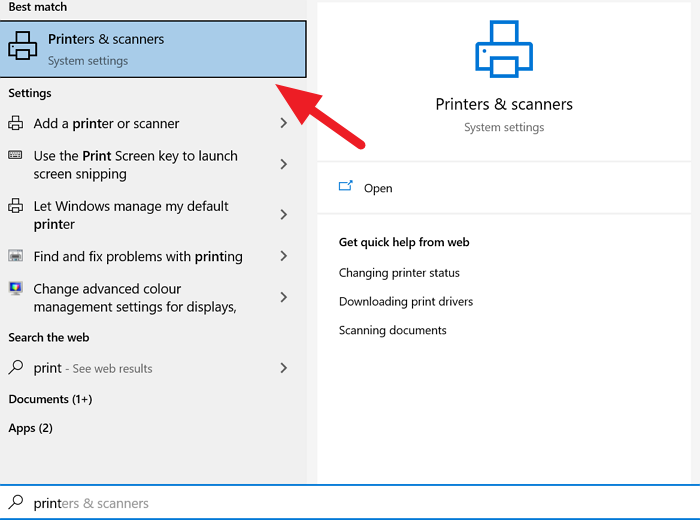
Cela ouvrira la fenêtre Imprimantes et scanners . (Printers & scanners )Cliquez(Click) sur l'imprimante avec laquelle vous souhaitez travailler.
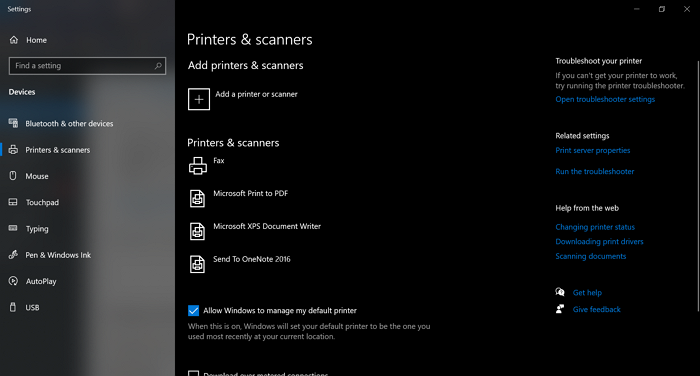
Vous pouvez gérer la file d'impression, gérer l'imprimante ou la supprimer. De la même manière, vous pouvez travailler avec le scanner. Quoi que vous fassiez, les imprimantes(Printers) et les scanners pourront le faire, si cela n'implique aucune complexité.
2] Utilisation de HP Scan et Capture
HP Scan and Capture est une excellente application conçue pour fonctionner avec les imprimantes et les scanners HP. L'application est disponible gratuitement sur la boutique Microsoft .
Pour l'installer, ouvrez Microsoft Store sur votre PC et recherchez HP Scan and Capture . Vous verrez l'application. Cliquez(Click) sur Obtenir (Get ) pour installer l'application sur votre PC.
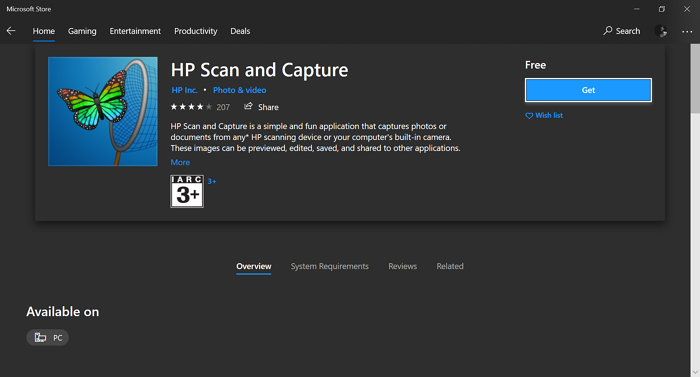
Vous pouvez numériser des documents, capturer des photos et faire presque tout ce que vous faisiez auparavant sur le Centre de solutions HP(HP Solution Center) .
3] Utiliser l'exécutable HP Scan
Une autre façon d'utiliser la fonction de numérisation du Centre de solutions HP(HP Solutions Center) consiste à lancer l' exécutable HP Scan disponible dans le dossier HP situé dans les fichiers système de votre PC. Vous trouverez un dossier nommé Digital Imaging dans le dossier HP, dans lequel vous trouverez hpiscnapp.exe
Lancez le fichier exécutable pour numériser des documents et des images à l'aide de votre imprimante ou scanner HP.
Vous pouvez trouver le fichier exécutable dans l'un des emplacements suivants sur votre PC.
C:Program Files (x86) Imaging\bin\
C:Program Files\HP\Digital Imaging\bin\
Accédez à ces emplacements sur votre PC et exécutez le fichier exécutable.
Ce sont les moyens pratiques qui compensent le centre de solutions HP(HP Solution Center) troublant . Nous espérons que cela vous aidera.
Lire : (Read: )Résoudre les problèmes d'imprimante Windows 10 avec l'utilitaire de résolution des problèmes d'imprimante(Fix Windows 10 Printer problems with Printer Troubleshooter) .
Related posts
Fix Service Error 79, Turn Off puis sur, sur HP Printer
HP Display Control Service doit être mis à jour
Fix HP Printer validation Erreur échec dans Windows 10
HP Omen X Windows 10 Ordinateur portable est un gaming beast!
Fix HP Printer Failure Erreur - Problème avec le printer or ink system
Comment faire Flash work dans Chrome, Edge, Firefox NOW
Partagez des fichiers entre Phone and PC en utilisant HP QuickDrop
Keyboard et la souris arrêtent de fonctionner lorsqu'un USB Flash Drive est connecté
Correction de l'ordinateur portable HP ne se connectant pas au Wi-Fi
Fix HP Touchpad ne fonctionne pas dans Windows 10
HP PC Hardware Diagnostics UEFI sur Windows 11/10
UEFI Boot Sources - Veuillez sélectionner boot device
Comment créer Windows amorçable USB Flash Drive à partir de ISO
Ordinateurs portables Lenovo vs HP - Découvrez lequel est le meilleur en 2022
Remove HP Telemetry program HP Touchpoint Manager sur Windows 10
Fix Vous devez mettre à niveau votre Adobe Flash Player
Adobe Flash ne fonctionne pas dans Internet Explorer 11
USB Flash Drives Control vous permet de contrôler comment USB Les disques amovibles sont utilisés
Quel est le SYSTEM.SAV folder dans Windows 10?
Créer un MultiBoot USB Flash Drive en utilisant YUMI Multiboot USB Creator
